
Mac App Store'da, yerel olarak yapabileceğimiz görevlerin çoğunu yapabileceğimiz çok sayıda uygulama bulabiliriz. Bu tür uygulamaları kullanmak zorunda kalmadan. Önizleme'nin bize sunduğu işlevler pratik olarak sınırsızdır çünkü resimlerle, PDF formatındaki dosyalarla çalışmamıza olanak tanır...
Fotoğrafları paylaşırken, genel bir kural olarak, büyük olasılıkla boyutlarını veya boyutlarını küçültmek isteriz, böylece alanları küçülür ve böylece bunları çok daha hızlı bir şekilde paylaşın. Önizleme ile yapabileceğimiz bir diğer fonksiyon ise aşağıda detaylandıracağımız çok basit bir işlem olan görsellerin boyutunu değiştirebilme imkanıdır.
Önizleme ile birden fazla fotoğrafı yeniden boyutlandırın
- Öncelikle çözünürlüğünü değiştirmek istediğimiz tüm fotoğrafları seçiyoruz. Bunları seçtikten sonra Dosya > Aç'a gidip Önizleme'yi seçmemiz yeterli.
- Daha sonra sağ sütuna gidip Command + A tuşlarına basarak tüm fotoğrafları seçiyoruz.

- Tüm fotoğrafların boyutunu birlikte değiştirmek için, kalemle temsil edilen simgeye gidiyoruz ve açılır menüde, sol üst köşeye giden bir okla bize bir dikdörtgen gösteren bir simge olan Boyutu ayarla simgesinin üzerine tıklıyoruz. ve sağ altta.
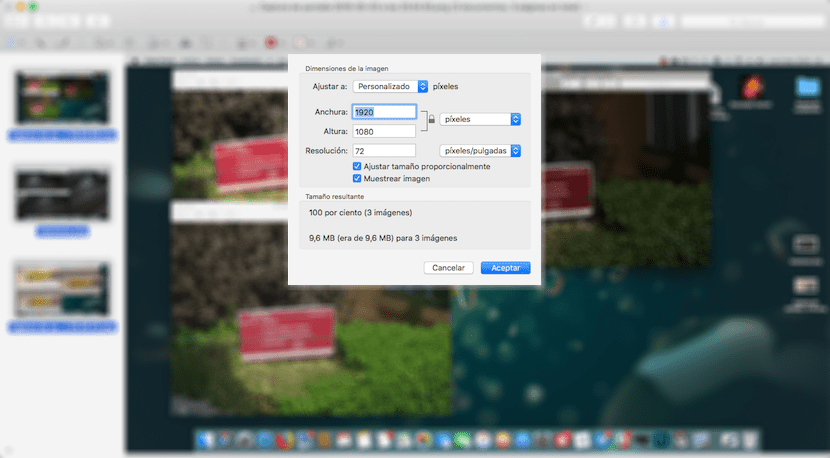
- Bir sonraki adımda fotoğrafların boyutları aynı olduğu sürece gösterilecektir. Aksi takdirde hiçbir değer görüntülenmez. Fotoğraflara uygulamak istediğimiz genişlik veya yüksekliği girmemiz yeterli. Uygulama diğer değeri otomatik olarak oluşturacağından alanlardan yalnızca birini girmemiz yeterli.
- İşlem bittiğinde, değişikliklerin kaydedilmesi için Dosya kaydetme'ye gitmemiz yeterli.
Daha da kolay olan başka bir yol da “yüzde 100”e tıklamak ve imleçle önceden tanımlanmış ölçümleri seçmek olabilir: 320×240, 640×480 vb… bu şekilde orantısallık kaydedilir.